Werbung
Aktualisiert von Riley J. Dennis am 6. Dezember 2016.
Android-Handys sind extrem anpassbar und geben Ihnen die Freiheit, nach Herzenslust zu experimentieren. Ein unvermeidlicher Nebeneffekt dieser Freiheit ist jedoch, dass Ihr Telefon manchmal auf ein oder zwei Probleme stößt. Vielleicht bootet es nicht oder es wird zufällig heruntergefahren. Möglicherweise haben Sie eine wichtige Datei verloren und einige Funktionen funktionieren jetzt nicht mehr. Glücklicherweise gibt es Möglichkeiten, dies zu umgehen.
So wie Android Ihnen die Freiheit gibt, zu erkunden, gibt es Ihnen die Freiheit, zu verwalten. Wenn Sie mit den internen Funktionen des Betriebssystems in Konflikt geraten können, können Sie einige dieser grundlegenden, aber nützlichen Aktionen ausführen, mit denen Sie ein fehlerhaftes Gerät wiederherstellen können.
Nicht ganz empfehlenswert für Android-Neulinge. Wenn Sie kleinere Probleme mit dem Android-System haben, können Sie auch andere weniger drastische Maßnahmen ergreifen. Dies sollten Optionen des letzten Auswegs sein.
Sicherheitsmodus
Da Android mit ROMs so anpassbar ist, funktionieren die folgenden Anweisungen möglicherweise nicht für Sie, wenn Sie ein nicht standardmäßiges ROM verwenden. Überprüfen Sie in diesem Fall zunächst, ob Ihr ROM über einen abgesicherten Modus verfügt. In diesem Fall sollte der Forenthread für Ihr ROM Anweisungen zum Zugriff darauf enthalten.
Die meisten Betriebssysteme haben so etwas wie ein „SicherheitsmodusDamit können Sie das System starten, ohne Software von Drittanbietern ausführen zu müssen. Mit anderen Worten, es wird nur die Software ausgeführt, die dem System eigen ist (im Grunde genommen aus einer Neuinstallation). Windows hat es. Android hat es auch.
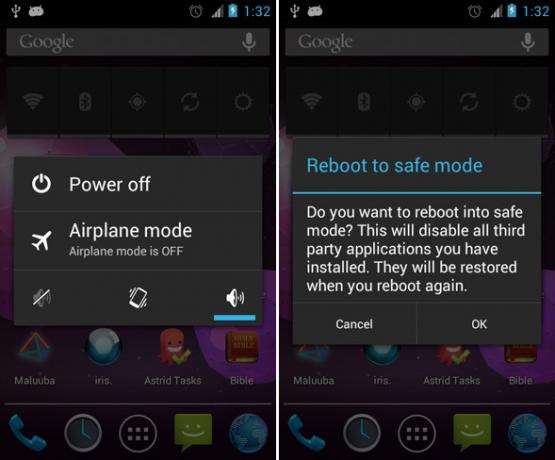
Der abgesicherte Modus ist äußerst nützlich, wenn auf Ihrem Betriebssystem Fehler oder Probleme auftreten, z flackerndes Telefondisplay Flackert Ihr Telefondisplay? Probieren Sie diese 7 Korrekturen ausHaben Sie bemerkt, dass Ihr Smartphone-Display zu flackern beginnt? Arbeiten Sie diese Schritte durch, um alles wieder normal zu machen. Weiterlesen oder ein fehlerhafte Telefonlautsprecher Android Phone Lautsprecher funktionieren nicht? Hier sind 7 Korrekturen zum AusprobierenFunktionieren die Lautsprecher Ihres Android-Telefons nicht mehr? Hier sind einige mögliche Korrekturen, damit Ihr Sound wieder richtig funktioniert. Weiterlesen und Sie wissen nicht, ob dies durch das System oder eine App verursacht wird. Der abgesicherte Modus ist auch nützlich, wenn Ihr Gerät von fehlerhaften oder unangenehmen Apps betroffen ist. Starten Sie einfach im abgesicherten Modus und deaktivieren Sie sie, bevor sie ausgeführt werden können.
So starten Sie den abgesicherten Modus unter Android (erfordert Version 4.1+):
- Halten Sie die Ein- / Aus-Taste an der Seite Ihres Telefons gedrückt, bis ein Popup angezeigt wird.
- Halten Sie im angezeigten Menü die Option Ausschalten gedrückt, bis ein Popup angezeigt wird.
- Tippen Sie auf OK, um den abgesicherten Modus neu zu starten.
- Sie sollten sich jetzt im abgesicherten Modus befinden.
So starten Sie den abgesicherten Modus unter Android (Versionen 4.0 und älter):
- Schalten Sie Ihr Gerät aus.
- Halten Sie die Ein- / Aus-Taste an der Seite Ihres Telefons gedrückt.
- Wenn Sie das Startbildschirm-Logo sehen, halten Sie die Lautstärketasten + Lautstärketasten gleichzeitig gedrückt, bis der Startvorgang abgeschlossen ist.
- Sie sollten sich jetzt im abgesicherten Modus befinden.
Werkseinstellungen zurückgesetzt
Stellen Sie vor dem Zurücksetzen auf die Werkseinstellungen sicher, dass Sie alle wichtigen Daten sichern. Lesen Sie den nächsten Abschnitt, wenn Sie sich nicht sicher sind, wie Sie das tun sollen. Darüber hinaus kann die Verwendung des Zurücksetzens auf die Werkseinstellungen bei nicht standardmäßigen ROMs zu unerwartetem Verhalten führen. Bitte tun Sie dies auf eigenes Risiko.
Wenn Ihr Gerät nicht wie beabsichtigt funktioniert und Sie alles versucht haben, um es zu beheben, es aber dennoch fehlschlägt, besteht die letzte Möglichkeit darin, die Werkseinstellungen wiederherzustellen. Werkseinstellungen klingen vielleicht einschüchternd, aber es ist ein alter Begriff, der besser durch "Hersteller zurücksetzenOder so ähnlich.
Grundsätzlich wird durch das Zurücksetzen auf die Werkseinstellungen der Status Ihres Telefons auf den Zustand zurückgesetzt, in dem es die ursprüngliche Werkseinstellungen verlassen hat. Sie können sehen, warum dies eine so nützliche Funktion ist - insbesondere, da Sie die Werkseinstellungen auch dann zurücksetzen können, wenn Ihr Telefon nicht normal hochfährt.
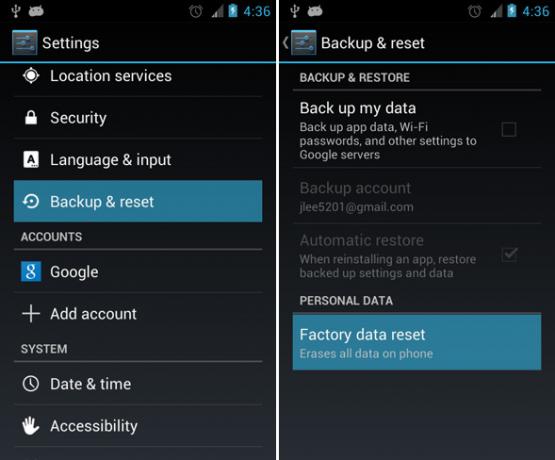
Wenn sich Ihr Telefon einschaltetkönnen Sie einen Werksreset direkt vom Betriebssystem aus durchführen.
- Navigieren Sie zu den Android-Einstellungen.
- Wählen Sie "Sichern & Zurücksetzen" (wenn Sie Android 2.3 oder älter verwenden, wählen Sie "Datenschutz").
- Wählen Sie Factory Data Reset.
Wenn sich Ihr Telefon nicht einschalten lässtmüssen Sie in den Wiederherstellungsmodus booten. Der Wiederherstellungsmodus ist wie der abgesicherte Modus eine spezielle Startsequenz, mit der Sie das Betriebssystem für einen anderen Zweck verwenden können. Insbesondere wird der Wiederherstellungsmodus für die Geräteverwaltung unterhalb der Betriebssystemebene verwendet.
Leider ist der Startvorgang im Wiederherstellungsmodus nicht geräteübergreifend genau standardisiert. Dies hängt vom Hersteller und dem Modell Ihres Geräts ab. Hier sind einige Kombinationen, die möglicherweise im Wiederherstellungsmodus gestartet werden:
- Halten Sie die Tasten Lauter + Leiser + Ein / Aus gedrückt.
- Halten Sie die Lautstärketasten + Home + Ein / Aus gedrückt.
- Halten Sie die Home + Power-Tasten gedrückt.
Wenn Sie es nicht zum Laufen bringen können, lesen Sie am besten das Handbuch Ihres Geräts, um Anweisungen zum Wiederherstellungsmodus zu erhalten. Wenn Sie Ihr Handbuch nicht haben, können Sie jederzeit eine Suchmaschine verwenden und nach dem Modell Ihres Telefons suchen.
Sobald Sie sich im Wiederherstellungsmodus befinden, wird ein Menü angezeigt, das einer Befehlszeilenschnittstelle ähnelt. Navigieren Sie mit den Tasten Lauter und Leiser zu der Option „Werkseinstellungen zurückgesetzt."Manchmal wird es" genanntDaten löschen."
Weitere Ratschläge finden Sie in unserem Leitfaden unter ob Android-Daten danach wiederhergestellt werden können Können Android-Daten nach einem Zurücksetzen auf die Werkseinstellungen wiederhergestellt werden?Können Daten nach dem Zurücksetzen auf die Werkseinstellungen Ihres Telefons abgerufen werden? Hier erfahren Sie, wie Sie unter Android einen Werksreset durchführen und allgemeine Antworten erhalten. Weiterlesen .
Sicherungen wiederherstellen
Backups sollten ein entscheidender Aspekt Ihrer regulären tech-basierten Routine sein. Sie sind ein Lebensretter, egal wer Sie sind, insbesondere wenn Sie Ihr Telefon für alles in Ihrem täglichen Leben verwenden: Textnachrichten, Apps, Dokumente, Kontakte und mehr.
Wenn Ihr Telefon jemals ausfällt, sind Backups da, um den Tag zu retten… aber nur, wenn Sie überhaupt Backups haben. Es gibt verschiedene Möglichkeiten, dies zu tun.
Root-Optionen
Titan Backup ist diejenige, die häufig in Diskussionen über Backups auftaucht. Es ist schnell, unauffällig, effektiv - alles, was Sie jemals brauchen könnten. Für die erweiterten Funktionen benötigen Sie Titanium Backup Pro. Und diese App benötigt Root-Zugriff.
Du könntest auch Führen Sie eine vollständige Nandroid-Sicherung durch Was ist ein Nandroid-Backup und wie genau funktioniert es?Sie benötigen das Backup bereit. Weiterlesen Dies sichert ein perfektes Image Ihres Geräts und kann Sie jederzeit zu diesem Image zurückführen, solange Sie haben eine benutzerdefinierte Wiederherstellung Was ist eine benutzerdefinierte Wiederherstellung? Erkundung von CWM, TWRP und FreundenWenn Sie jemals daran gedacht haben, an Ihrem Android-Gerät zu basteln, haben Sie wahrscheinlich gelesen, dass Sie eine benutzerdefinierte Wiederherstellung darauf flashen müssen, bevor Sie etwas Ernstes tun können. Das wirft jedoch einige Fragen auf. Weiterlesen .
Nicht-Root-Optionen
Es gibt andere Apps, die eine sein können Teil eines mehrschichtigen Sicherungsplans Hier ist ein kostenloser, mehrschichtiger Plan zum Sichern eines nicht verwurzelten AndroidSelbst mit einem nicht gerooteten Android-Gerät können Sie einen soliden Backup-Plan erstellen - und das muss Sie keinen Cent kosten! Weiterlesen für Ihr Android-Gerät, wenn Sie Ihr Telefon noch nicht gerootet haben.
Der eigentliche Prozess zum Sichern und Wiederherstellen von Sicherungen hängt von der von Ihnen verwendeten App ab, aber die allgemeine Idee ist dieselbe. Die App verfügt über eine Aktion zum Sichern verschiedener Teile Ihres Telefons (Daten, Apps, Einstellungen usw.). Diese Informationen werden auf der SD-Karte Ihres Telefons gespeichert. Dieselbe App kann diese Sicherungen lesen und bei Bedarf wiederherstellen.
Wenn Sie einen Werksreset durchführen, müssen Sie sich hier keine Sorgen machen. Beim Zurücksetzen auf die Werkseinstellungen wird die SD-Karte nicht berührt, sodass Sie Ihre Backups problemlos wiederherstellen können sollten.
Wie schützen Sie Ihr Gerät?
Mit diesen drei Methoden können Sie Ihr Android-Gerät fast immer vor dem Untergang retten. Wenn Sie Probleme haben, versuchen Sie die Fehlerbehebung im abgesicherten Modus. Wenn dies nicht funktioniert, können Sie das Gerät jederzeit auf den Werkszustand zurücksetzen. Wenn Sie Backups verwenden, verlieren Sie dabei nicht viel - wenn überhaupt -.
Wenn Sie die oben genannten drei und Ihr Gerät tun immer noch funktioniert nicht, dann tritt höchstwahrscheinlich ein Hardwareproblem auf. In diesem Fall können Sie nur sehr wenig tun, wenn Sie ein fortgeschrittener Android-Benutzer sind und möglicherweise einen Ersatz kaufen müssen.
Hast du andere bemerkt? Fehler mit Ihrem Android-Gerät 6 schreckliche Android-Fehler, die dringend behoben werden müssenAndroid hat seit seiner Einführung einen langen Weg zurückgelegt, hat aber immer noch frustrierende Aspekte. Hier sind sechs Android-Belästigungen. Weiterlesen ?
Joel Lee hat einen B.S. in Informatik und über sechs Jahre Berufserfahrung im Schreiben. Er ist Chefredakteur von MakeUseOf.